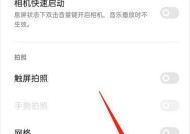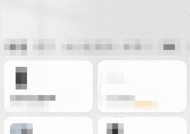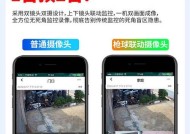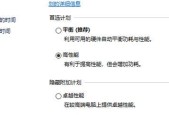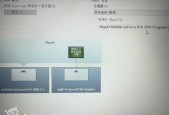360小摄像头如何与手机连接?步骤是什么?
- 电脑知识
- 2025-05-08
- 233
- 更新:2025-04-26 19:16:31
随着科技的发展,家庭安全监控系统变得越来越普及和便捷。360小摄像头作为其中的佼佼者,凭借其小巧便携、操作简便的优势赢得了广大用户的青睐。但许多用户在初次使用时会遇到如何将360小摄像头与手机连接的问题。下面,我们就来详细探讨一下将360小摄像头与手机连接的具体步骤,并解答一些常见问题。
1.准备工作
在开始连接之前,我们需要确保以下准备工作已经完成:
360小摄像头的电源已开启,并置于稳定位置。
确保手机已安装了360智能摄像机的官方App(通常可在各大应用商店中下载)。
确保手机和摄像头都连接到了同一网络(建议使用2.4GHz频段的WiFi网络)。
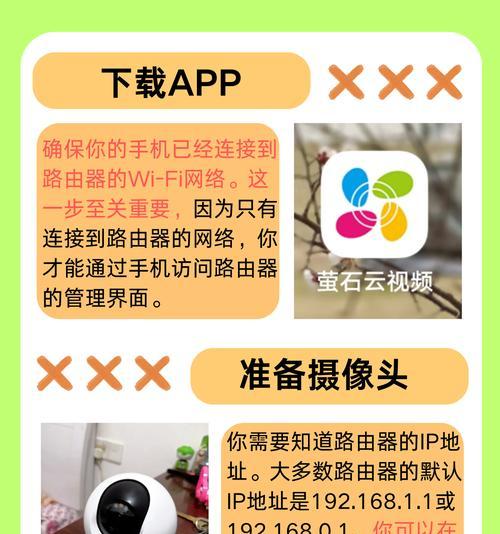
2.下载并安装App
您需要在手机上下载并安装360智能摄像机App。可通过手机的应用商店搜索“360智能摄像机”进行下载安装。安装完成后,打开App开始后续步骤。
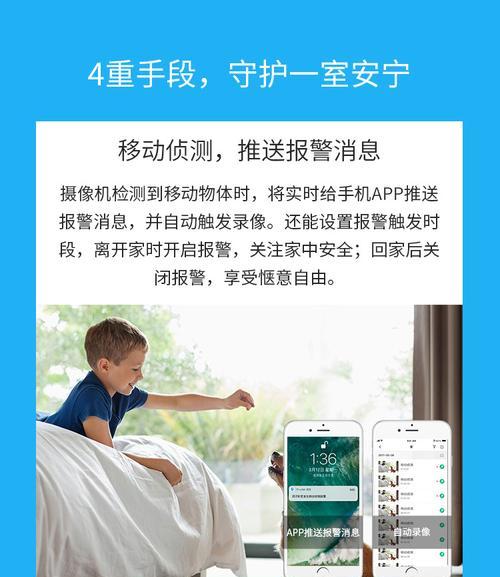
3.添加并设置摄像头
打开App后,您会看到界面底部有“添加设备”的选项。点击进入后按照提示进行操作。
1.在添加设备界面,选择您的摄像头型号。
2.按照App指引,长按摄像头上的设置按钮,直至指示灯开始闪烁,表明设备已进入配对模式。
3.在App上选择“添加”按钮,并等待App自动搜索并发现摄像头设备。
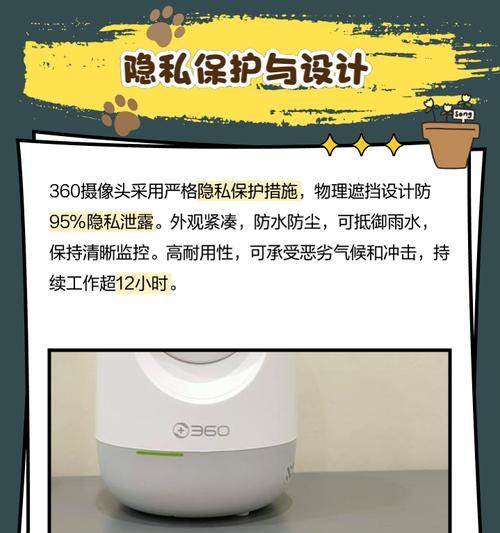
4.连接网络
App通常会引导您进行网络设置:
1.选择与您的摄像头相匹配的Wi-Fi网络。
2.输入网络密码,并等待摄像头连接网络。
3.此时,摄像头会自动重启并尝试连接到网络。
5.验证连接
一旦摄像头连接到网络,它会再次出现在App的设备列表中,显示为“在线”状态。此时,您可以点击摄像头图标进入实时视频流,检查摄像头是否正常工作。
6.常见问题解答
问题一:摄像头无法搜索到设备?
解决方法:
确保摄像头电量充足或者已连接电源。
检查摄像头的指示灯是否正在闪烁,若没有,长按设置按钮重启设备。
确认手机和摄像头都在同一网络下。
问题二:摄像头连接网络后仍然离线?
解决方法:
尝试重启摄像头和手机。
检查WiFi信号强度,确保信号没有被物理遮挡。
在App内尝试重新连接网络。
问题三:摄像头画面卡顿或无法播放录像?
解决方法:
检查网络带宽是否足够。
检查摄像头存储空间是否已满。
若以上都不是问题,可能是摄像头固件需要更新。
7.安全与隐私提示
在使用360小摄像头时,确保您的个人隐私安全:
在设置密码时使用复杂密码,定期更新。
在不使用摄像头时,可将其设置为离线模式。
检查并管理App内的用户权限,确保只有授权人员才能访问。
8.结语
通过以上的步骤,您应该能够顺利将360小摄像头与手机连接起来。若在使用过程中遇到任何问题,可以参考本文中的解决方案或联系官方客服寻求帮助。记住,360小摄像头为您的家庭安全带来了便利,但合理使用,确保安全和隐私也同样重要。
在未来的监控应用中,如果还有任何疑问或需要进一步的帮助,请继续关注我们的指导和最新信息。
上一篇:磁性充电器快闪充功能解释是什么?
下一篇:QMYP品牌充电器的特性是什么?